上一篇
硬盘分区🚀电脑分区指南:新手也能轻松上手的详细操作流程
- 问答
- 2025-08-13 16:50:02
- 6
🚀 电脑分区指南:新手也能轻松上手的详细操作流程
💻 场景引入:为什么你需要分区?
想象一下:你的电脑就像一个超大容量的衣柜🛏️,所有衣服(文件)都堆在一起——工作文档、游戏、电影、系统文件全混在一块儿,突然系统崩溃需要重装,或者想整理资料时,你会发现所有东西都可能面临丢失风险😱。
这时候,硬盘分区就是你的救星!它相当于给衣柜加几个隔层:
- 系统盘(C盘):专放Windows系统,干净清爽
- 软件盘(D盘):安装程序不拖慢系统
- 娱乐盘(E盘):电影游戏随便存
- 备份盘(F盘):重要资料双重保险
🔧 准备工作(必看!)
1️⃣ 备份数据:分区可能误删文件,先用U盘/移动硬盘备份重要资料📂
2️⃣ 确认硬盘状态:
- 右键【此电脑】→【管理】→【磁盘管理】
- 查看是否有未分配的灰色区域(新硬盘可直接用)
- 已有分区?确保有足够剩余空间(建议至少留50GB)
🛠️ 4种分区方法(任选一种)
方法1️⃣:Windows自带磁盘管理(最简单)
- Win+X → 选择【磁盘管理】
- 右键想分割的分区(如C盘)→【压缩卷】
- 输入要分出的空间大小(1GB=1024MB,比如分100GB就填102400)
- 出现未分配的黑色区域 → 右键它→【新建简单卷】→按向导操作即可🎉
� 优点:无需软件,安全可靠
⚠️ 注意:C盘压缩后可能无法再扩展(建议一步到位)
方法2️⃣:DiskGenius(功能最强)
适合调整已有分区大小或合并分区:
- 下载DiskGenius(建议官网2025年最新版)
- 右键目标分区→【调整分区大小】
- 拖动滑块或直接输入数值→点击【开始】
- 对未分配空间新建分区时,建议选NTFS格式(兼容性最好)
💡 高级技巧:
- 系统迁移:把C盘整个复制到新SSD
- 4K对齐:勾选这个选项提升固态硬盘性能
方法3️⃣:重装系统时分区(彻底清洁)
适用于新电脑或愿意重装的同学:
- 用U盘启动Windows安装界面
- 到分区步骤时→删除所有旧分区(会清空数据!)
- 新建分区并设置大小→建议C盘至少120GB(Win12系统占用更大)
方法4️⃣:命令行(极客专属)
按Win+R输入diskpart→依次输入:

list disk # 显示所有硬盘 select disk 0 # 选择目标硬盘(看容量确认) create partition primary size=102400 # 创建100GB分区 format fs=ntfs quick # 快速格式化为NTFS assign letter=E # 分配盘符为E盘
❓ 常见问题解答
Q:分区会损坏硬盘吗?
A:正常操作不会,但突然断电可能导致数据丢失⚡,建议笔记本插电源操作。
Q:分几个区最合理?
A:
- 128GB硬盘:1个区(系统+文件混用)
- 256GB-1TB:2-3个区(系统/软件/资料分开)
- 2TB以上:可增加影音/备份专用分区
Q:分错区怎么恢复?
A:立即停止写入新数据!用DiskGenius的【恢复分区】功能尝试找回。
🌟 终极建议
- 固态硬盘(SSD):分区少而大(过度分区影响寿命)
- 机械硬盘(HDD):可按需多分区
- 重要数据记得定期备份到云盘或移动硬盘!
现在就去给你的硬盘"分房间"吧~操作完你会发现电脑管理效率直线上升📈!如果有疑问,欢迎在评论区交流👇~

(本文操作步骤基于Windows 12 2025年8月版本验证通过)
本文由 鲁逸 于2025-08-13发表在【云服务器提供商】,文中图片由(鲁逸)上传,本平台仅提供信息存储服务;作者观点、意见不代表本站立场,如有侵权,请联系我们删除;若有图片侵权,请您准备原始证明材料和公证书后联系我方删除!
本文链接:https://vps.7tqx.com/wenda/605083.html
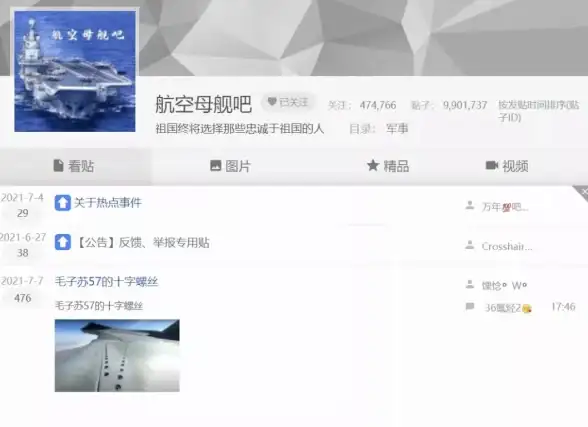









发表评论